1、首先,我们在电脑桌面上,双击打开要编辑的PPT,如下图示
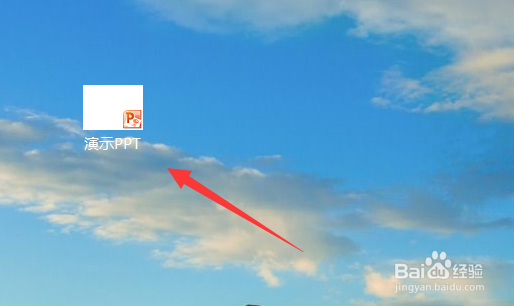
2、选定一页PPT后,点击顶部菜单栏的插入选项,如下图所示

3、在插入选项里面,我们找到形状栏目,如下图示,点击即可
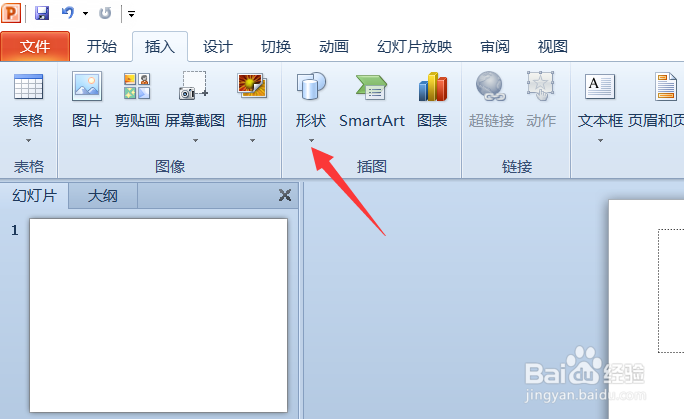
4、这时,电脑会弹出所有的形状。我们找到椭圆形,并点击

5、然后,在PPT页面上,按住鼠标左键,并拖动,就可以开始绘制椭圆了

6、如果需要调整椭圆大小或者绘制圆形,应将鼠标左键放至四个角并按住,就可以拖动了

7、如下图示,拖动至圆形,就可以松开鼠标左键,大功告成!

时间:2024-10-12 02:28:56
1、首先,我们在电脑桌面上,双击打开要编辑的PPT,如下图示
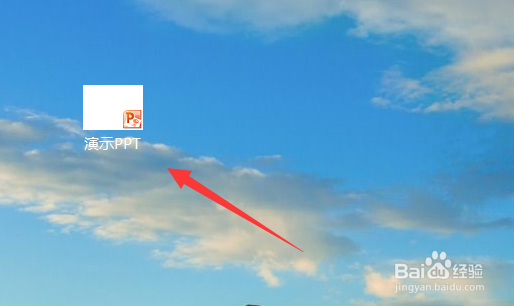
2、选定一页PPT后,点击顶部菜单栏的插入选项,如下图所示

3、在插入选项里面,我们找到形状栏目,如下图示,点击即可
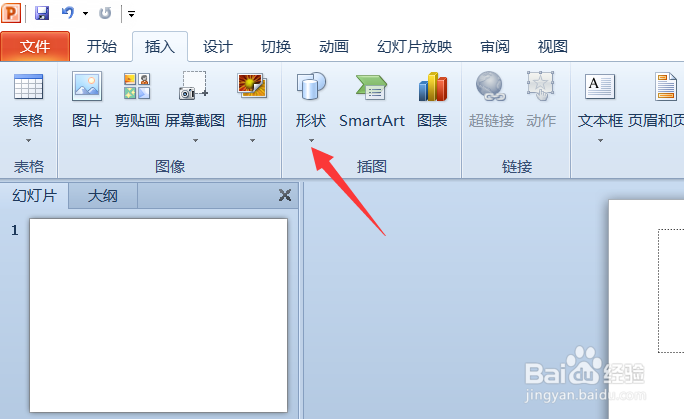
4、这时,电脑会弹出所有的形状。我们找到椭圆形,并点击

5、然后,在PPT页面上,按住鼠标左键,并拖动,就可以开始绘制椭圆了

6、如果需要调整椭圆大小或者绘制圆形,应将鼠标左键放至四个角并按住,就可以拖动了

7、如下图示,拖动至圆形,就可以松开鼠标左键,大功告成!

